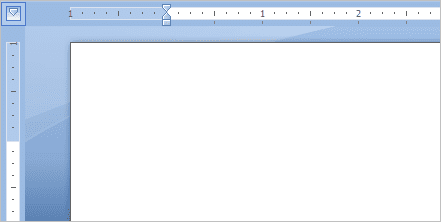Changer les unités de règle des pouces aux centimètres dans MS Word – Guiding Tech
Affichage MS Word horizontal et vertical règle Il est utilisé pour aligner les marges, les paragraphes, les images, les tableaux, etc. Cette règle peut être personnalisée et utilisée par l’utilisateur de plusieurs façons. Je l’utilise beaucoup pour formater mes documents.
Cependant, j’utilise MS Word 2007 et les unités de la règle sont les pouces par défaut (voir l’image ci-dessous). D’une certaine manière, je ne suis pas à l’aise avec l’échelle en pouces.
J’ai donc pensé à changer les unités en centimètres. Si vous avez des intentions similaires, veuillez suivre les deux étapes détaillées ci-dessous : –
étape 1: Ouvrez MS Word et accédez à Fichier -> Options Word.
Étape 2: Dans la fenêtre Options Word, passez à Avancée onglet (dans le volet de gauche).défiler jusqu’à la section exposition et sélectionnez l’unité souhaitée dans la liste déroulante des options de lecture Affiche la valeur de mesure en unités. Cliquez sur d’accord après avoir fini.
C’est ça. Vous disposez maintenant d’une règle indiquant les unités que vous trouvez faciles à utiliser. C’est le mien, en centimètres.
Vous ne voyez pas la règle ?Vous pouvez le faire en naviguant vers voir Étiqueter.marques de graduation règle exister afficher masquer partie.
Crédit d’image : Cyclisme Nikon
Dernière mise à jour le 3 février 2022
Les articles ci-dessus peuvent contenir des liens d’affiliation qui aident à soutenir Guiding Tech. Cependant, cela n’affecte pas notre intégrité éditoriale. Le contenu reste impartial et véridique.